- La tienda Google Play brinda acceso a lo último en música, aplicaciones, juegos, videos y más. Para acceder se requiere una cuenta de Google. Para descargar una aplicación, en la pantalla principal, toca Play Store.
Importante: para obtener más información o ayuda, consulta el sitio de ayuda de Google Play.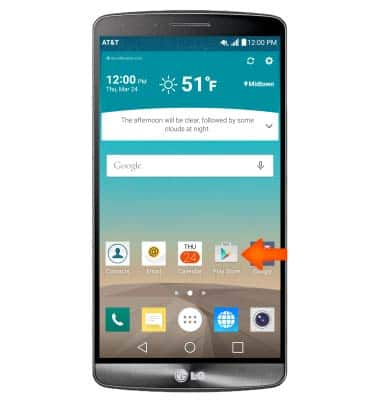
- Toca el ícono Search.
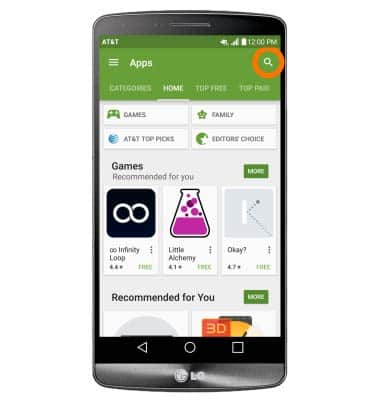
- Ingresa el nombre de la aplicación que desees, luego toca una sugerencia o el ícono Search.
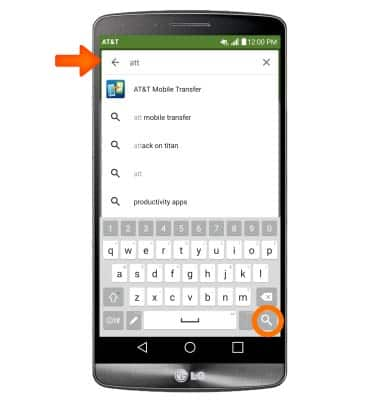
- Toca la aplicación deseada.
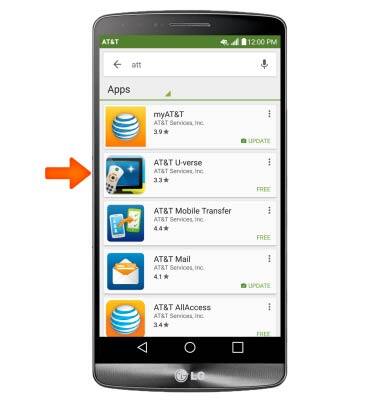
- Toca INSTALL.
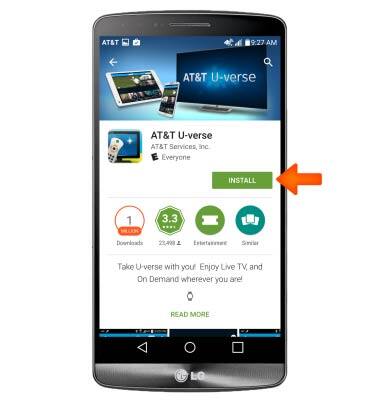
- Toca ACCEPT.
Importante: Las aplicaciones desarrolladas para Android 6.0 o posterior pedirán permiso una vez que empieces a utilizarlas. Si se te indica, revisa los permisos y si aceptas, toca Accept.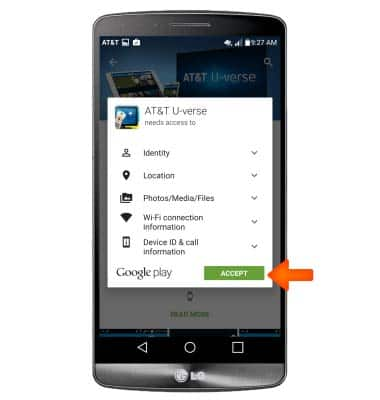
- Aparecerá el ícono Downloading en la barra de notificaciones mientras el contenido se esté descargando.
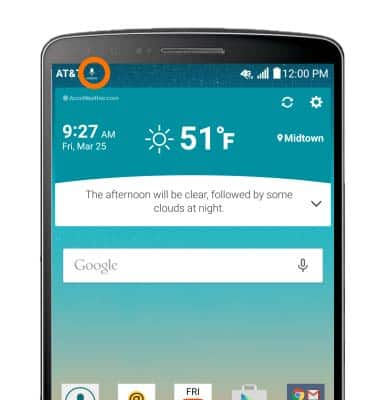
- Para tener acceso a la aplicación una vez que se descargue e instale, toca OPEN.
Importante: las aplicaciones pueden devolverse dentro de los 15 minutos posteriores a la compra. Para devolver una aplicación, en la Play Store toca el ícono Menu > My apps > la aplicación que deseas > REFUND > YES.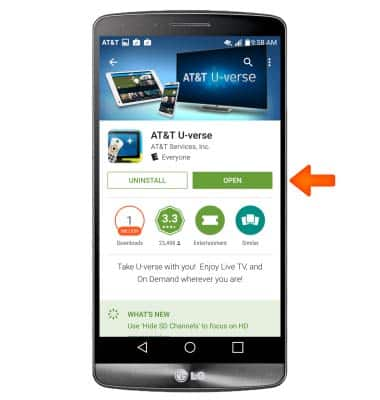
- Cuando una actualización esté disponible, el ícono Play Store update aparecerá en la barra de notificaciones.
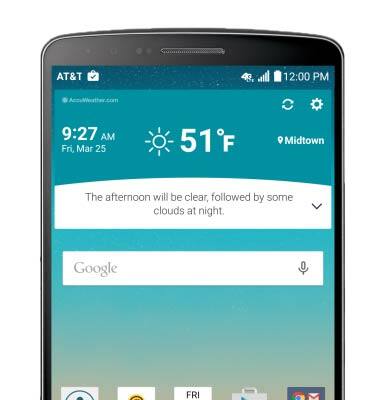
- Para tener acceso al contenido descargado, desde la pantalla principal, toca el ícono Apps.
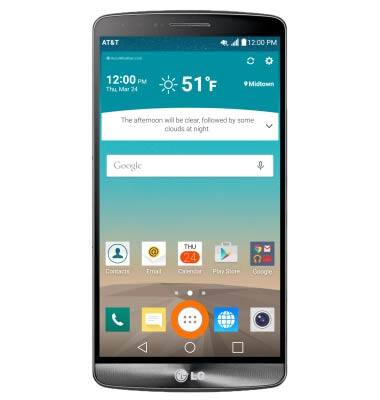
Descargar aplicaciones y juegos
LG G3 (D850)
Descargar aplicaciones y juegos
Descargar aplicaciones, juegos, películas, música, libros, revistas, periódicos y más.
INSTRUCTIONS & INFO
